Droits d'auteur et marques, symboles CADproTips
Figure 1: Caractères spéciaux
Figure 2: AutoCAD Mtext objet
Nous tapons Mtext et ajouter le mot AutoCAD comme le montre la figure 2 ci-dessus. Lorsque vous êtes à la fin de la dernière lettre effectuer un clic droit pour afficher le menu contextuel comme indiqué dans Figure3 ci-dessous. Sélectionnez Symbole - Autres - comme indiqué.
Figure 3: Menu contextuel
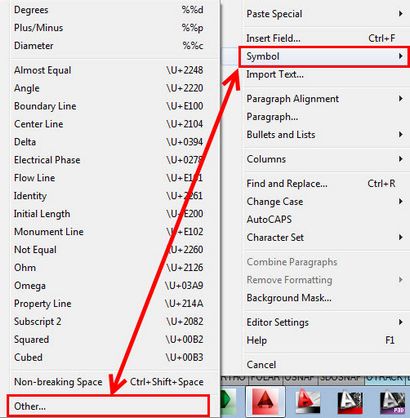
L'image suivante vous allez voir est la carte de caractère spécial (figure 4) qui vous donnera la possibilité de voir visuellement et insérer les caractères spéciaux dans votre morceau de texte. Nous allons maintenant suivre 5 étapes simples pour obtenir ce que nous avons besoin.
Figure 4: Carte Caractères spéciaux
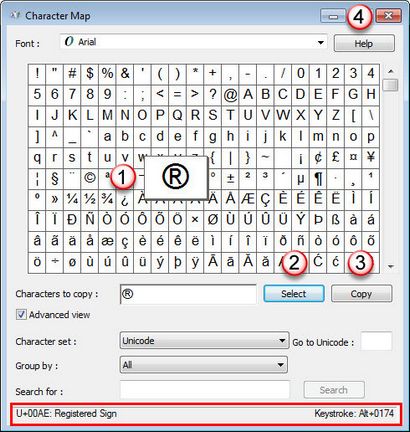
Figure 5: Pâte dans l'objet Mtext
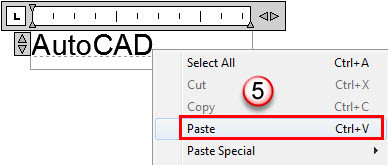
Tout semble bon comme le montre la figure 6. Nous avons notre symbole là-bas, mais nous avons encore besoin SuperScript ce symbole plaçant juste au-dessus du texte. Utilisation de l'éditeur de texte multiligne ajouter et le carat (maj + 6) juste après le caractère spécial comme indiqué ci-dessous.
Figure 6: Symbole ajouter - Lieu carats
Figure 7: Menu de la pile
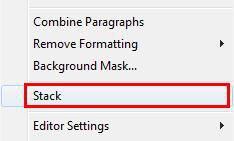
Pour avoir un contrôle supplémentaire sur les caractéristiques d'empilement, il suffit de sélectionner le texte empilé et cliquez droit nouveau. Dans le menu contextuel et sélectionnez Propriétés. fenêtre Propriétés apparaît l'empilement comme indiqué sur la Figure 8. Vous pouvez maintenant contrôler l'apparence ainsi que la position de votre caractère spécial empilés.
Figure 8: boîte de dialogue Propriétés Stack
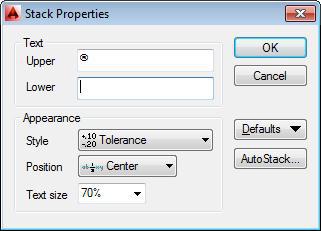
Remarque: Pour rappel pour les utilisateurs de Microsoft Word, vous pouvez ajouter des caractères spéciaux dans le mot en utilisant les raccourcis clavier suivants.
Dans Microsoft Word les raccourcis clavier suivants insérer des caractères spéciaux:
Si la correction automatique est activée (ce qui est par défaut), vous pouvez saisir le texte suivant et Word convertit automatiquement au symbole souhaité: